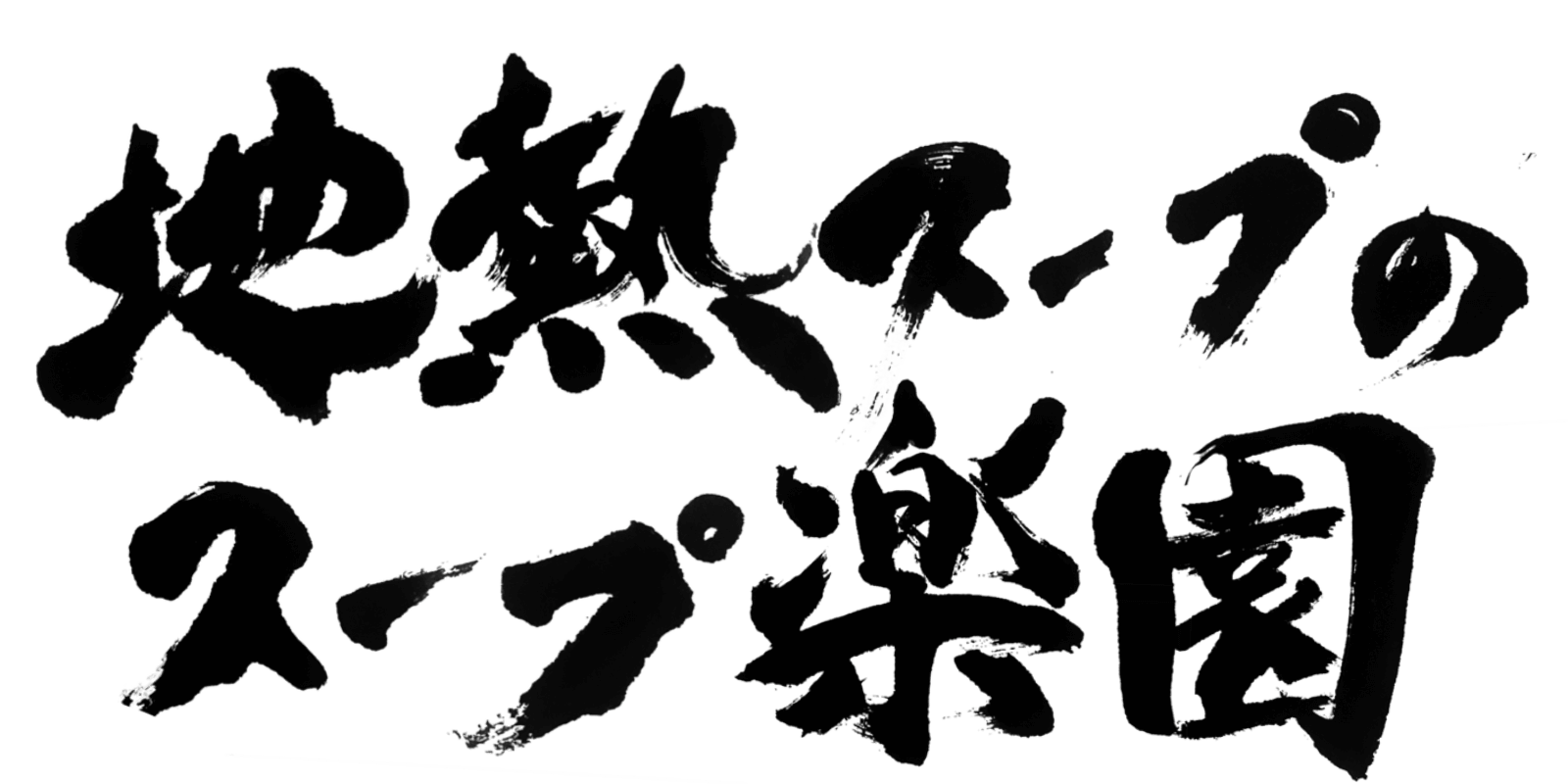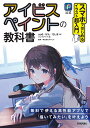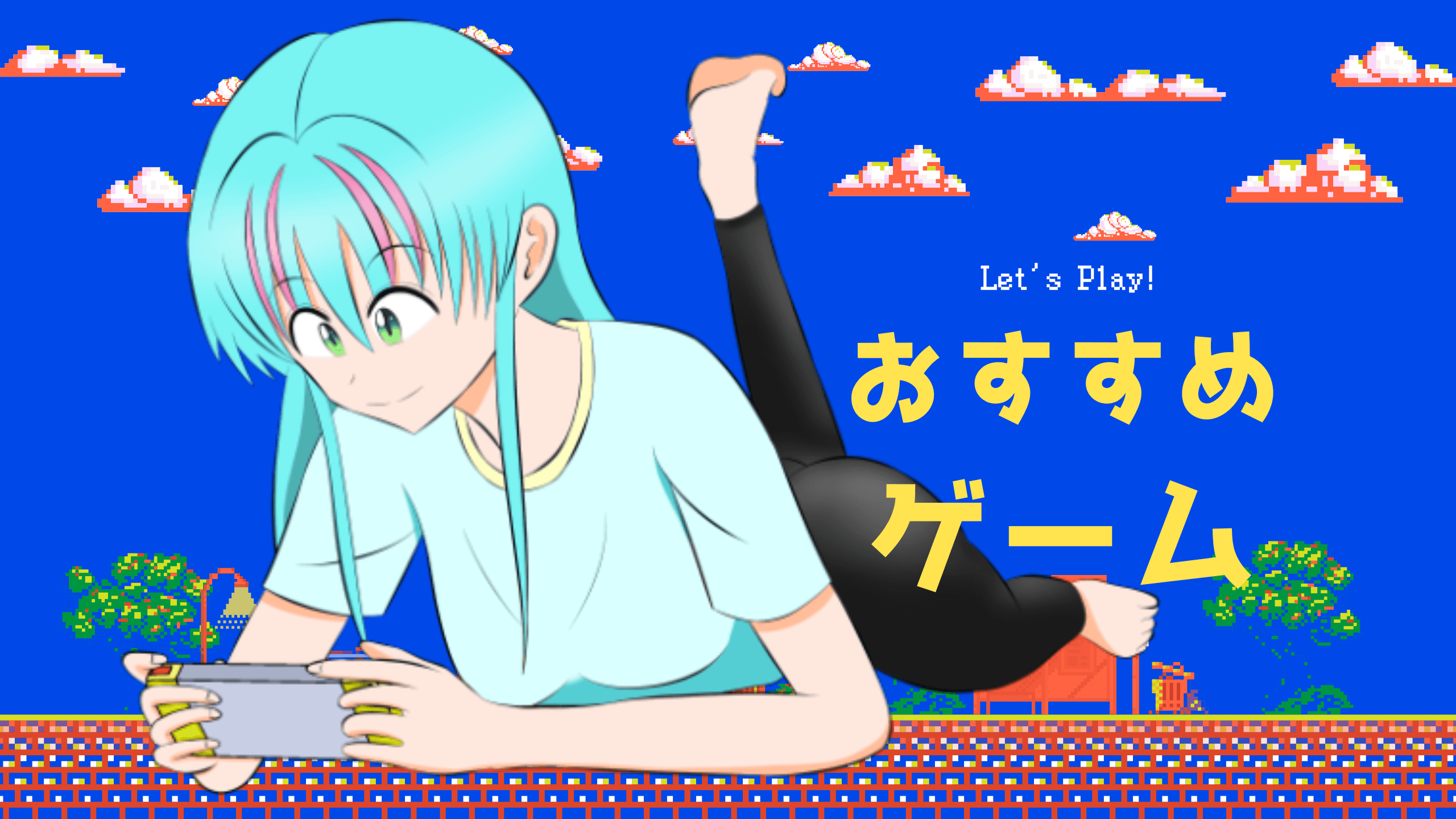近年ではイラストを描く際にPCやタブレットが使われることが多く、多くのイラスト制作ソフトがリリースされています。
無料で使えるものから有料ソフトまで様々なイラスト制作ツールがありますが、どのソフト・アプリが一番使いやすいのでしょうか。
これからデジタルデバイスでイラスト制作に挑戦しようとしている初心者にとっては使い勝手やコスパが気になるところです。
うまく描けるかわからないのに、いきなり有料ソフトを買うのは心配ですよね。
そこで今回は、無料で豊富なイラスト制作ツールが使えるイラスト制作アプリ「アイビスペイント」の魅力を紹介します!
アイビスペイントとは?イラスト制作アプリの特徴を紹介
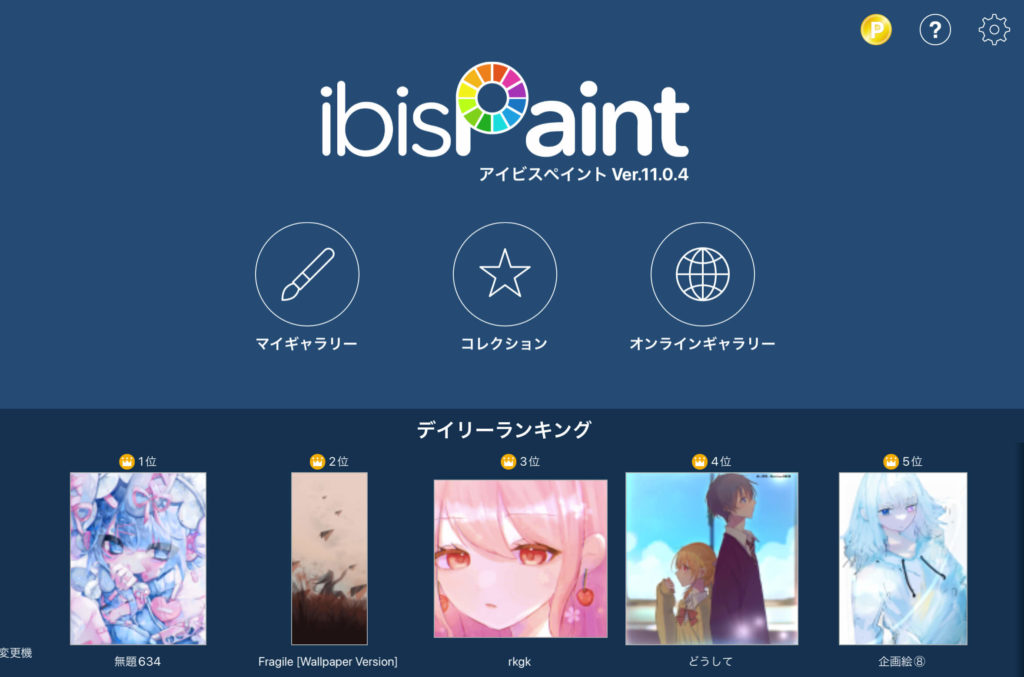
イラスト制作アプリ「アイビスペイント」とはどのようなアプリなのでしょうか。
無料で豊富な機能が使えると言うけれど、本当?
まずはアイビスペイントの機能・特徴を紹介します!
無料で使える高機能なアプリ
アイビスペイントでは、プロも使っているブラシや素材、背景などのツールが無料で使えます。
一部プレミアム会員限定機能や素材はあるものの、大半の機能は無料会員でも使えるので、お絵描きの練習には十分。
ただし、無料なので広告はあります。
ポイント
とはいえ、広告が邪魔で絵が描けないなんてことはないので、無料で多くの機能を提供してくれている運営さんに感謝してそこは甘んじて受け入れましょう。
どうしても気になる方は月額300円のプレミアム会員も検討してみてください。
豊富なブラシとレイヤー機能で自由に表現
アイビスペイントには15000以上の豊富なブラシや5300点以上の豊富な素材が用意されています。
デジタルイラストには欠かせないレイヤー機能も備わっている高機能なイラスト制作ソフトなのです!
レイヤー機能があれば、色塗りや修正が簡単!
豊富な機能と素材で表現の幅が広がること間違いなしです。
オンラインで作品を共有できる
もともとアイビスペイントは、「ソーシャルお絵かきアプリ」をコンセプトにサービスを開始しました。
そのため、作画の過程を撮影して「描いてみた動画」を共有したり、出来上がった作品をSNSのようにシェアしたり、といった機能に長けています。
アイビスペイントユーザーのコミュニティサイト「ibispaint.com」への投稿はもちろん、LINEやXなど外部SNSへの共有も可能です。
お絵描きする楽しさを他のユーザーと共有できるだけでなく、他のクリエイターさんたちの作画を見てテクニックを学ぶことができるのはアイビスペイントの大きな強みと言えるでしょう。
アイビスペイントと他のソフトとの違いは?メリットとデメリット

アイビスペイント以外にも、多くのイラスト制作アプリ・ソフトがリリースされているため、自分に合ったアプリを見つけるのにとても悩みますよね。
自分に合った使いやすいソフトを見つけるために、他のイラスト制作ツールとアイビスペイントとの違いを比較してみましょう。
アイビスペイントとメディバンペイント
メディバンペイントは以前当サイトでも紹介した無料イラスト制作ソフトです。
アイビスペイントと同じ無料ソフトですが何が違うのでしょう?
アイビスペイントに特徴的なのは、出来上がった作品や動画を他のユーザーと共有できるSNS要素。
後述するプロ向け有料ソフト「クリスタ」と連携できるのもアイビスペイントだけ。
ポイント
その他、細かい違いを言えばブラシが豊富なのがアイビスで素材が豊富なのがメディバンです。
こればかりはクリエイターの好みだと思うので両方使ってみて、使いやすい方を使いましょう。
アイビスペイントとプロクリエイト
プロクリエイトは2000円の「iPad専用」有料アプリ。一度アプリを買えば月額利用料はかかりません。
iPadでしか使えないという点を除けば、Photoshopなどの本格イラスト制作ソフトに引けをとらない機能が詰まっています。
豊富なツールが揃っているだけでなく、ブラシをカスタマイズしたりアレンジしたりとオリジナルのブラシを作ることができるのがポイント。表現の可能性は無限大です。
一方アイビスペイントは無料ですが、ほぼすべてのデバイスで使えます。
ポイント
タブレットを持っていない、または動画編集も行うためタブレットだとスペック不足、などの理由でPCを使いたい方はアイビスペイントを利用または併用すると良いでしょう。
アイビスペイントと有料ソフトの違い
プロも使っている本格イラスト制作ソフトは、プロやイラスト専門学校などでも使われている有料ソフト「CLIP STUDIO PAINT(通称クリスタ)」や「Photoshop」に人気が二分されています。
最新のイラスト制作技術のほぼすべてが詰まっていると言っても過言ではありませんが、その分値は張ります。
ポイント
クリスタ、Photoshopとも月額1000~2000円くらいかかるので(クリスタは利用するデバイス数によって月額料金が異なる料金体系)、今まで一切デジタルデバイスでイラストを描いたことがない人は、まずは無料アプリで描き方や使用感に慣れてから有料ソフトへの移行を検討した方が良いでしょう。
この記事も読んでみて
≪アイビスペイントの使い方をマスターしよう!基本操作と便利な機能≫
アイビスペイントの特徴と魅力がわかったところで、実際にアイビスペイントを使ってみましょう!
基本の使い方を解説します。
新規キャンバスの作成と設定方法
まずは描きたい絵に合った大きさのキャンバスを選びましょう。
HDを選べば大きいサイズ、SDを選ぶと小さいサイズのイラストができます。
小さな絵を描くよりも、大きな絵を縮小した方が綺麗に見えるため、小さいサイズの絵を描きたくてもあえてHDを選ぶのがおすすめ。
小さい絵を拡大すると手ぶれが目立つので、大きく描いて手ぶれ補正をしてから縮小した方が綺麗に見えるのです。
ポイント
そのため、始めはまず大きい絵で練習を始めましょう!
慣れたら作品サイズに合わせて選ぶのもOK。
ブラシの種類と調整方法
ブラシの選択や調整は直感的な操作でできるので簡単です。
下のメインツールバーからブラシのマークを選びましょう。
ツールバーに並べるアイコンは、自分が使いやすいようにカスタマイズできますよ!
ポイント
ブラシは全部で15000種類。
そのそれぞれに対してブラシの太さや透明度などを調整することができるのでカスタマイズの多様性は非常に高いです。
自分だけのカスタマイズブラシで独自のテイストや配色をどんどん生み出しましょう!
レイヤーの作成と操作方法
レイヤー機能とは、イラストを何層にも分けることで、イラストの描画や修正が簡単になる機能です。
何枚もの透明なキャンバスを重ねて描く、と言ったらわかりやすいでしょうか。
このレイヤー機能が使えることが、デジタルでイラストを描くときの最大の強みです!
例えば1層目に背景、その上に2層目に線画を描いて、3層目で色を塗って、更にその上に4層目で陰影をつけて、といった具合に層を分けておくのです。
下塗りした上に直接陰影をつけてしまってから、陰影だけ直したいと言っても陰影だけ消すなんてできませんから、こうして別の絵として分かれていれば修正が簡単です!
2層目や3層目を描くときには下の層の絵は透けて見えていますから、描いている間の感覚はまったく変わりません。
ポイント
更にレイヤー機能の便利な使い方。
今までアナログで絵を描いていた人は、すぐにはデジタルには慣れないと思います。
そこで、鉛筆で描いたアナログ下書きの写真を撮り、画像として下層レイヤーに読み込んでみてください。
すると、アナログで描いた下絵をもとにデジタルでイラストを描いていくことができます。
もちろん、レイヤーを結合するときに下書きレイヤーを外せば完成作品に響くこともありません。
絵が苦手で練習したい人は下書きレイヤーに見本となる画像を載せれば、写し描きの練習から始められますよ!
\おすすめ/
クリップスタジオペイントとの連携方法
アイビスペイントの特徴的な機能として、クリスタと連携することができます。
クリスタはスマホ・タブレット・PCとあらゆる端末に対応していますが、すべての端末でクリスタを使えるようにすると、その分費用がかかってしまいます。
そこで、外出先で使いたい場合はスマホやタブレットでアイビスペイントを使い、PC版クリスタと連携すれば、外出先でラフスケッチを作成し、自宅のPCで本格的な仕上げ、といった使い方ができるため便利です。
使い方は簡単。クリスタで仕上げたい画像を「クリップスタジオ向けに書き出す」だけ。
アイビスペイントで描いたイラストをクリスタで読み込むことができます。
ポイント
しばらく無料アプリのアイビスペイントで練習した後、有料のクリスタにグレードアップしたい時にも今まで描いたお気に入りのイラストを移行できて便利です。
アイビスペイントで、たくさんの仲間とお絵描きを楽しもう!

アイビスペイントはスマホやPC・タブレットなどを使っていつでもどこでも無料でお絵描きが楽しめるアプリです。
SNS要素もあわせ持つため、描いたイラストをたくさんの人に共有し、他の人のイラストや作画過程を見て学ぶことができます。
デジタルの場合、アナログとはまた使用感や技術が異なるため、慣れていないと上手く書けません。
ゆえに、いきなり高価な有料ソフトを購入するのは不安が残ります。
アイビスペイントは無料でありながら高機能なので、本格有料ソフトを購入する前の練習にぴったり!
趣味や副業程度なら無料アプリで十分です。
もし企業案件の仕事をするようになったら、クリスタ、Photoshop、Procreateなどのプロ仕様のイラスト制作ソフトを揃えましょう。
その前にまずはぜひ、アイビスペイントで手軽にお絵描きを楽しんでくださいね!
\おすすめ/